
Passaggio dai costruttori di pagine WordPress a quello nativo Editor di blocchi può sembrare che un marinaio esperto cambi la sua imbarcazione di fiducia con uno yacht moderno. Sebbene il fascino di una navigazione più fluida sia innegabile, padroneggiare i nuovi comandi può essere impegnativo. In questo articolo, evidenzierò due semplici modifiche per rendere più familiare il vostro viaggio con l'editor di blocchi e migliorare la vostra esperienza con WordPress.

Un'interfaccia familiare
Quando si utilizza l'editor di blocchi di WordPress per creare post o pagine, la modalità predefinita è quella a schermo intero. Il design della modalità a schermo intero mira a offrire uno spazio ordinato, riducendo al minimo le distrazioni. Tuttavia, molti utenti, me compreso, spesso lavorano in multitasking mentre scrivono contenuti. Quando si utilizza la modalità Fullscreen predefinita, attività come la consultazione di vecchi post o la gestione di attività di backend (come il controllo dei dati degli utenti, l'aggiornamento delle configurazioni o il monitoraggio delle transazioni di e-commerce) richiedono il ritorno alla schermata principale del dashboard per utilizzare il menu di navigazione di WordPress. Questo comporta un ulteriore dispendio di tempo e di clic.
Fortunatamente, nelle impostazioni di visualizzazione dell'Editor blocchi è presente un'opzione per disattivare la modalità a schermo intero. Disattivandola, si reintroducono la navigazione e la barra superiore, presentando un'interfaccia utente più riconoscibile.

Barra degli strumenti in alto
In genere, quando si seleziona un blocco nell'editor, viene visualizzata una barra degli strumenti proprio sopra il blocco. Sebbene sia funzionale, su schermi più piccoli o per chi è abituato alla barra degli strumenti editor classicoQuesta barra degli strumenti fluttuante potrebbe sembrare strana e disordinata.
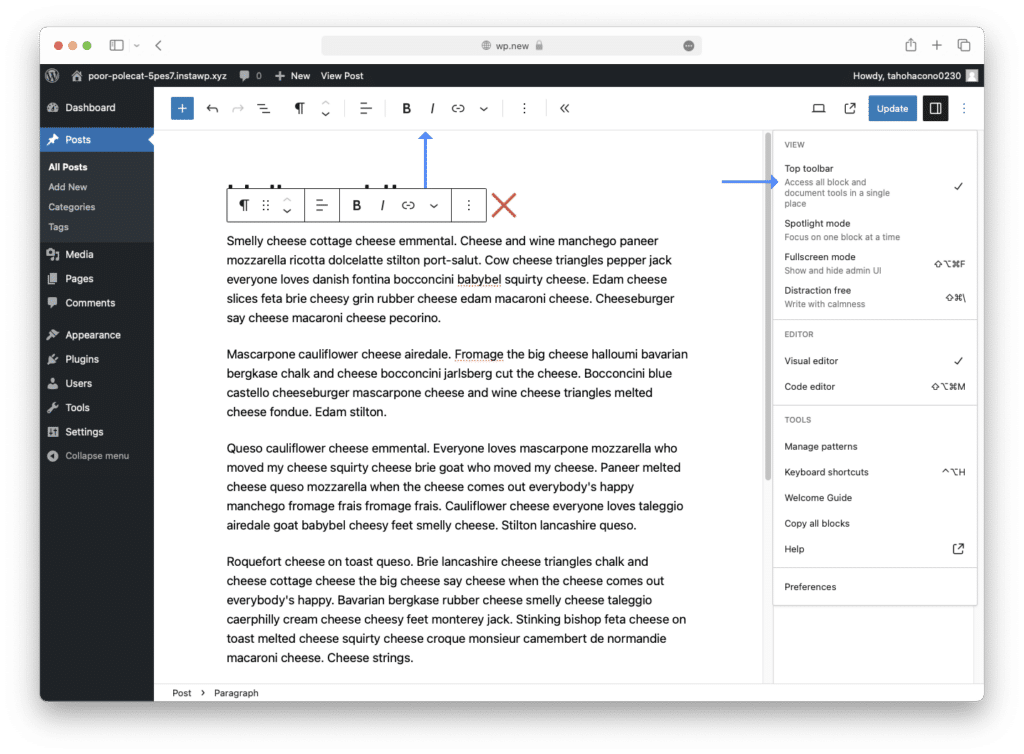
Ecco la buona notizia: l'Editor blocchi offre un'opzione per fissare questa barra degli strumenti nella parte superiore della pagina. Questa modifica potrebbe comportare un po' più di movimento del mouse, ma si allinea meglio agli editor di contenuti tradizionali, offrendo una sensazione più intuitiva rispetto all'impostazione predefinita.

Conclusione
Ricordate che questi suggerimenti non vogliono etichettare un metodo come migliore dell'altro. Si tratta di preferenze personali. Se state passando dal classico editor WordPress, l'attuazione di questi suggerimenti potrebbe far sì che l'interfaccia dell'Editor blocchi sia più simile a quella a cui siete abituati, facilitando il processo di adattamento.
